Телеграмм - одно из самых популярных приложений для обмена сообщениями, которое не только обеспечивает быструю и безопасную связь, но и предлагает ряд дополнительных функций. Если вы хотите использовать Телеграмм на своем компьютере, то вам потребуется создать аккаунт. В этой статье мы расскажем, как это сделать.
Для начала, вам необходимо скачать и установить клиент Телеграмм на свой компьютер. Вы можете найти соответствующий файл на официальном сайте Телеграмма. После установки откройте приложение и вы увидите экран приветствия.
На экране приветствия вам будет предложено ввести ваш номер телефона. Укажите свой номер в международном формате (с кодом страны). После ввода номера телефона нажмите на кнопку "Далее". Если у вас уже есть аккаунт в Телеграмме, вы можете войти в него на этом этапе, нажав на кнопку "Войти".
Шаги по созданию нового аккаунта в Телеграмм на компьютере

| Шаг | Описание |
|---|---|
| 1 | Скачайте и установите программу Телеграмм на свой компьютер. |
| 2 | Запустите приложение и нажмите кнопку "Зарегистрироваться". |
| 3 | Введите свой номер телефона, с которым хотите связать аккаунт, в формате "+Код_страны Номер_телефона". Например: +1 123456789. |
| 4 | Подтвердите номер телефона, следуя инструкциям на экране. Вам может быть отправлено СМС-сообщение с кодом активации, который вам необходимо ввести в приложении. |
| 5 | После подтверждения номера телефона, введите свое имя пользователя и нажмите кнопку "Готово". |
| 6 | На этом этапе вы можете загрузить фотографию профиля и добавить описание. Это необязательно, но поможет другим пользователям легче найти вас. |
| 7 | Поздравляем, ваш новый аккаунт в Телеграмм создан! Теперь вы можете начать общаться с друзьями и добавлять новые контакты. |
Убедитесь, что введенные вами данные верны, так как они будут использоваться для входа в ваш аккаунт. Теперь вы готовы пользоваться Телеграммом на компьютере и наслаждаться всеми его функциями!
Загрузите и установите приложение Телеграмм на компьютер
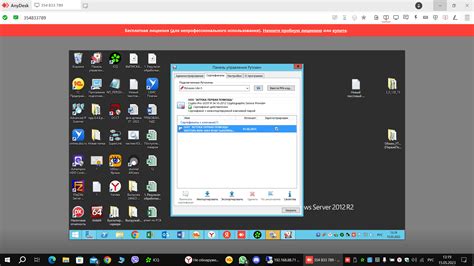
Для того чтобы создать новый аккаунт в Телеграмм на компьютере, вам необходимо сначала загрузить и установить приложение Телеграмм. Следуйте приведенным ниже инструкциям:
Шаг 1: | Перейдите на официальный веб-сайт Телеграмм (telegram.org). |
Шаг 2: | На главной странице сайта найдите раздел "Скачать", выберите операционную систему вашего компьютера (Windows, macOS или Linux) и нажмите на соответствующую кнопку загрузки. |
Шаг 3: | Дождитесь окончания загрузки файлов установщика. |
Шаг 4: | Онайдите загруженный файл установщика на вашем компьютере и запустите его двойным щелчком. |
Шаг 5: | Следуйте инструкциям установщика, чтобы завершить установку приложения Телеграмм на ваш компьютер. |
После установки приложения Телеграмм на ваш компьютер, вы сможете приступить к созданию нового аккаунта и наслаждаться всеми возможностями этого мессенджера прямо на большом экране вашего ПК.
Откройте приложение и нажмите на кнопку "Создать новый аккаунт"

Для создания нового аккаунта в Телеграмме на компьютере, вам необходимо открыть приложение на своем устройстве:
- Запустите Телеграмм, нажав на его значок на рабочем столе или в меню приложений.
- После запуска приложения вам будет предложено ввести свой номер телефона.
- Введите свой номер телефона в поле, которое появится на экране, и нажмите на кнопку "Далее".
- После ввода номера телефона вам может быть отправлено СМС-сообщение с кодом подтверждения. Введите этот код в соответствующем поле на экране.
- После успешного ввода номера телефона и кода подтверждения, вам будет предложено создать имя пользователя для вашего аккаунта. Введите желаемое имя пользователя и нажмите на кнопку "Далее".
- Наконец, вы должны будете создать пароль для вашего аккаунта. Введите пароль в соответствующее поле и нажмите на кнопку "Готово".
Поздравляю! Вы успешно создали новый аккаунт в Телеграмме на компьютере. Теперь вы можете приступить к использованию данного мессенджера и общаться со своими друзьями и знакомыми.
Введите свой номер телефона и нажмите на кнопку "Далее"

Чтобы создать новый аккаунт в Телеграмм на компьютере, вам сначала необходимо ввести свой номер телефона. Это связано с тем, что Telegram использует номер телефона в качестве уникального идентификатора пользователя.
Для этого на главной странице приложения на компьютере вы увидите поле ввода с подписью "Номер телефона". Введите свой номер телефона, включая код страны, и нажмите на кнопку "Далее".
При вводе номера телефона будьте внимательны и убедитесь, что вы правильно указали все цифры и код страны. В противном случае, вы можете получить ошибку при попытке создания аккаунта.
После нажатия на кнопку "Далее" вы будете перенаправлены на следующую страницу, где вам нужно будет подтвердить свой номер телефона с помощью СМС-кода. Это дополнительная мера безопасности для защиты вашего аккаунта.
После успешного подтверждения номера телефона вы сможете создать свой профиль в Телеграмме и начать общаться с друзьями, коллегами и знакомыми через этот популярный мессенджер.
Введите код, который был отправлен на ваш номер телефона

Чтобы завершить процесс создания нового аккаунта в Телеграмм на компьютере, вам потребуется ввести код, который был отправлен на ваш номер телефона. Это мероприятие необходимо для подтверждения вашей личности и безопасности вашего аккаунта.
Убедитесь, что вы имеете доступ к своему номеру телефона и следуйте указаниям ниже, чтобы ввести полученный код:
- Откройте приложение Телеграмм на вашем мобильном устройстве.
- В верхнем правом углу экрана нажмите на значок "Настройки".
- Выберите вкладку "Учетная запись" или "Privacy and Security" (если используется английский язык).
- Перейдите в раздел "Верификация в два этапа" или "Two-Step Verification".
- Нажмите на опцию "Настроить пароль" или "Set Password".
- Введите, дважды подтвердите новый пароль и нажмите на кнопку "Продолжить" или "Continue".
- Скопируйте код, который был отправлен на ваш номер телефона в программу Телеграмм на компьютере.
- Нажмите на кнопку "Далее" или "Continue".
Поздравляю! Теперь вы можете пользоваться своим новым аккаунтом в Телеграмм на компьютере. Обратите внимание, что код будет доступен только в течение ограниченного времени, поэтому введите его как можно скорее.
Важно: Если вы не получили код, убедитесь, что ваш номер телефона правильно введен и имеется доступ к сети мобильной связи.
Удачи в использовании Телеграмм на компьютере!
Введите имя пользователя для вашего аккаунта

При выборе имени пользователя учтите, что оно должно быть легким для запоминания и отражать вашу личность или деятельность. Варианты имени пользователя могут состоять как из букв латинского алфавита, так и из чисел и символов.
Однако, помните, что имя пользователя не должно нарушать правила платформы и не может содержать оскорбления, матерные слова или насилие. Также, не рекомендуется использовать личную информацию, такую как ваше настоящее имя или номер телефона, чтобы обезопасить свою конфиденциальность.
Выбрав уникальное имя пользователя, введите его в соответствующее поле при регистрации на сайте или в приложении Телеграмм на компьютере. После ввода имени пользователя, система проверит его доступность. Если ваше имя пользователя уже занято, попробуйте использовать вариант с другими символами или добавлением чисел.
После успешной проверки доступности имени пользователя, вы сможете перейти к следующему шагу регистрации и завершить создание вашего нового аккаунта в Телеграмм на компьютере.
Загрузите и установите приложение Телеграмм на свой мобильный телефон

Прежде чем создавать новый аккаунт в Телеграмме на компьютере, необходимо загрузить и установить приложение Телеграмм на свой мобильный телефон. Это позволит вам пользоваться мессенджером не только на компьютере, но и на мобильных устройствах.
Чтобы загрузить приложение, вам нужно:
| 1. Откройте магазин приложений на вашем мобильном устройстве. |
| 2. Введите "Телеграмм" в поисковой строке и выберите приложение. |
| 3. Нажмите на кнопку "Установить" и дождитесь завершения установки. |
| 4. После установки откройте приложение и следуйте инструкциям по настройке аккаунта. |
После того как вы успешно настроили аккаунт в Телеграмме на мобильном устройстве, вы сможете легко войти в свой аккаунт на компьютере и начать общаться с друзьями и коллегами. Установка приложения на мобильный телефон является первым шагом к полноценному использованию Телеграмма, поэтому не пропустите этот этап!
Войдите в свой аккаунт на мобильном телефоне, используя указанное имя пользователя и пароль

После успешной регистрации нового аккаунта в Телеграмм на компьютере, вам потребуется войти в свой аккаунт на мобильном телефоне. Это необходимо для синхронизации данных и обеспечения доступа к своим чатам и контактам с любого устройства.
Для входа в аккаунт на мобильном устройстве выполните следующие действия:
- Откройте приложение Телеграмм на своем мобильном телефоне;
- В поле "Номер телефона" введите свой номер, который был указан при регистрации;
- Нажмите на кнопку "Далее" и дождитесь получения SMS с кодом подтверждения на указанный номер;
- В поле "Пароль" введите пароль, который был указан при регистрации;
- Нажмите на кнопку "Войти" и дождитесь успешного входа в свой аккаунт.
Теперь вы имеете доступ ко всем функциям и возможностям приложения Телеграмм на своем мобильном телефоне. Все ваши чаты, контакты и настройки будут синхронизированы между компьютером и мобильным устройством, что позволит вам удобно использовать Телеграмм в любой ситуации.
Начните использовать Телеграмм на своем компьютере и наслаждайтесь его функционалом
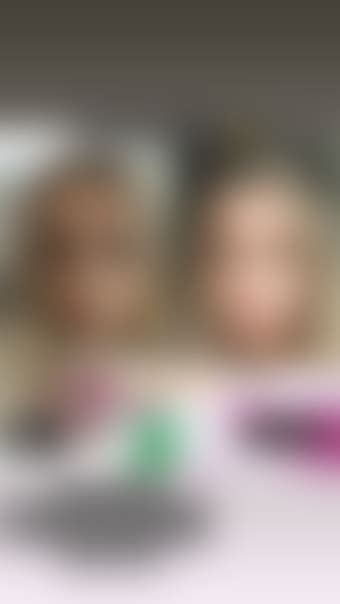
Вот пошаговая инструкция о том, как создать новый аккаунт в Телеграмм на компьютере:
- Скачайте и установите приложение Телеграмм для компьютера с официального сайта (ссылка на загрузку).
- Откройте приложение и введите свой номер телефона. Убедитесь, что номер правильный, так как на него придет код подтверждения.
- Дождитесь поступления кода подтверждения и введите его в соответствующее поле.
- При создании аккаунта вам будет предложено ввести имя пользователя. Оно должно быть уникальным и может содержать только латинские буквы, цифры и символы подчеркивания.
- Поздравляю! Вы успешно создали новый аккаунт в Телеграмм на компьютере. Теперь вы можете начать общаться с друзьями, присоединиться к группам, делиться фотографиями и видео, и многое другое.
Телеграмм предлагает широкий выбор функций и настройки, как для индивидуальных, так и для групповых чатов. Вы можете отправлять голосовые сообщения, использовать бесплатные видеозвонки, отправлять файлы и многое другое. Телеграмм также обеспечивает конфиденциальность и безопасность ваших сообщений, используя шифрование и возможность удаления сообщений.
Так что не медлите и начните использовать Телеграмм на своем компьютере, чтобы насладиться всеми его функциональными возможностями прямо сейчас!